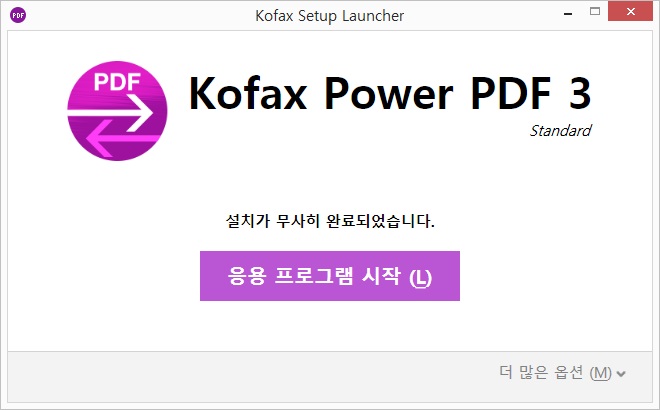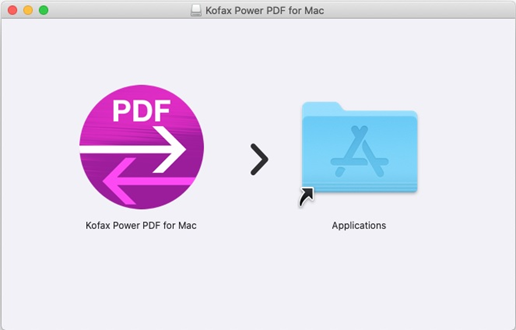Kofax Power PDF Standard v3
| 지원되는 OS | Windows 10 (32 비트/64 비트) Windows 8.1 (32 비트/64 비트) Windows 7 (32 비트/64 비트) 서비스 팩 1 이상 |
|---|
Kofax Power PDF Standard의 설치 순서
- 웹 브라우저를 열고, Kofax 웹
 페이지에 액세스합니다.
페이지에 액세스합니다. - 웹 페이지의 순서에 따라서 사용하시는 하드 디스크에 프로그램을 다운로드해 주십시오.
- 다운로드된 프로그램을 시작합니다.
다음 창이 나타나면 [Unzip] 버튼을 클릭합니다.
파일의 압축이 자동으로 풀립니다.
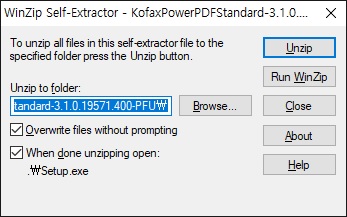
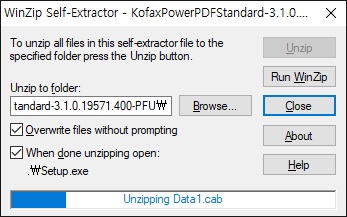
다음 창이 나타나면 [확인] 버튼을 클릭합니다.
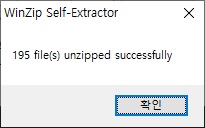
- [설치] 버튼을 클릭합니다, 자동으로 설정이 시작됩니다.
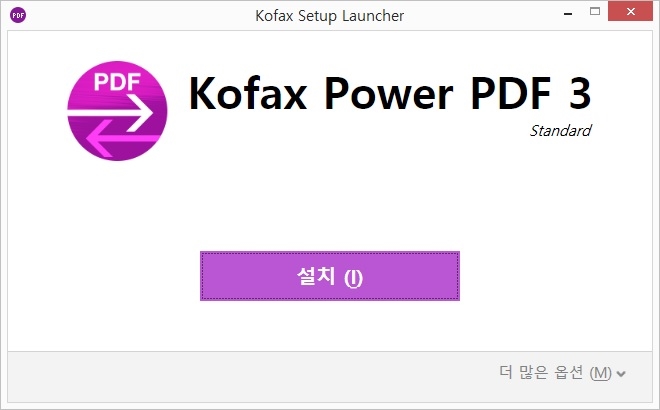
*하단의 창이 표시되면, 창에 표시된 애플리케이션을 종료한 다음, [재시도] 버튼을 클릭해 주십시오.
이후 화면에 표시되는 지침을 따릅니다.
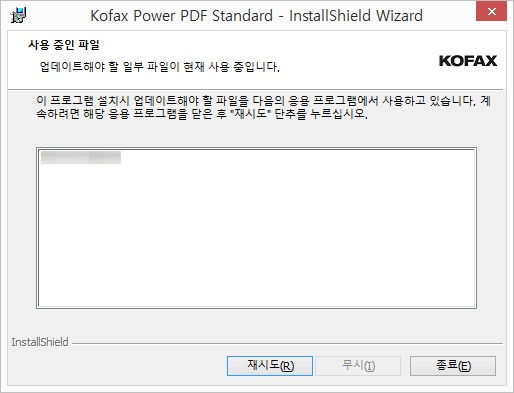
- 설치 후에 Kofax Power PDF Standard를 사용할 수 있습니다.
- [응용 프로그램 시작] 버튼을 클릭한 후, Power PDF Standard를 시작하여 라이선스의 정품 인증을 완료해 주십시오.